Page 1
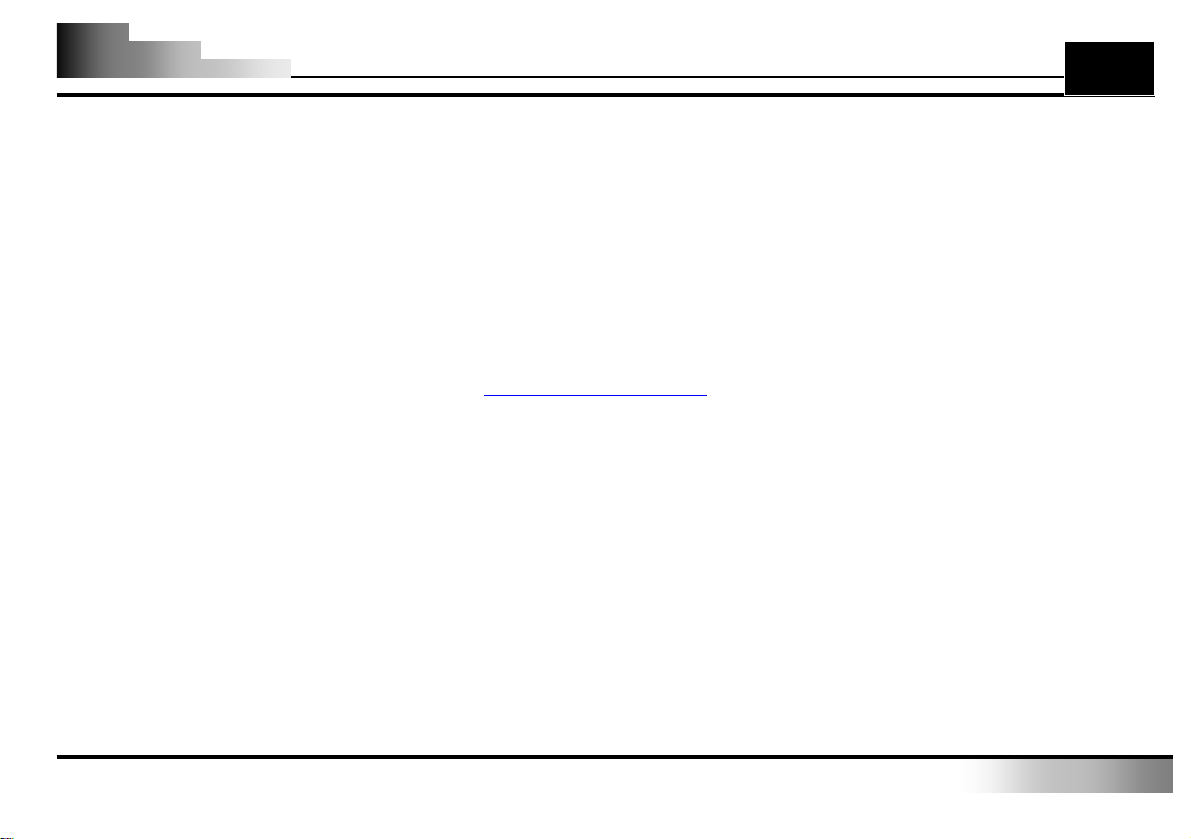
Office 8K - 8 Buttons Optical Mouse
Руководство пользователя
SWOP 80
http://www.a4tech.info
UK
- 0 -
Page 2
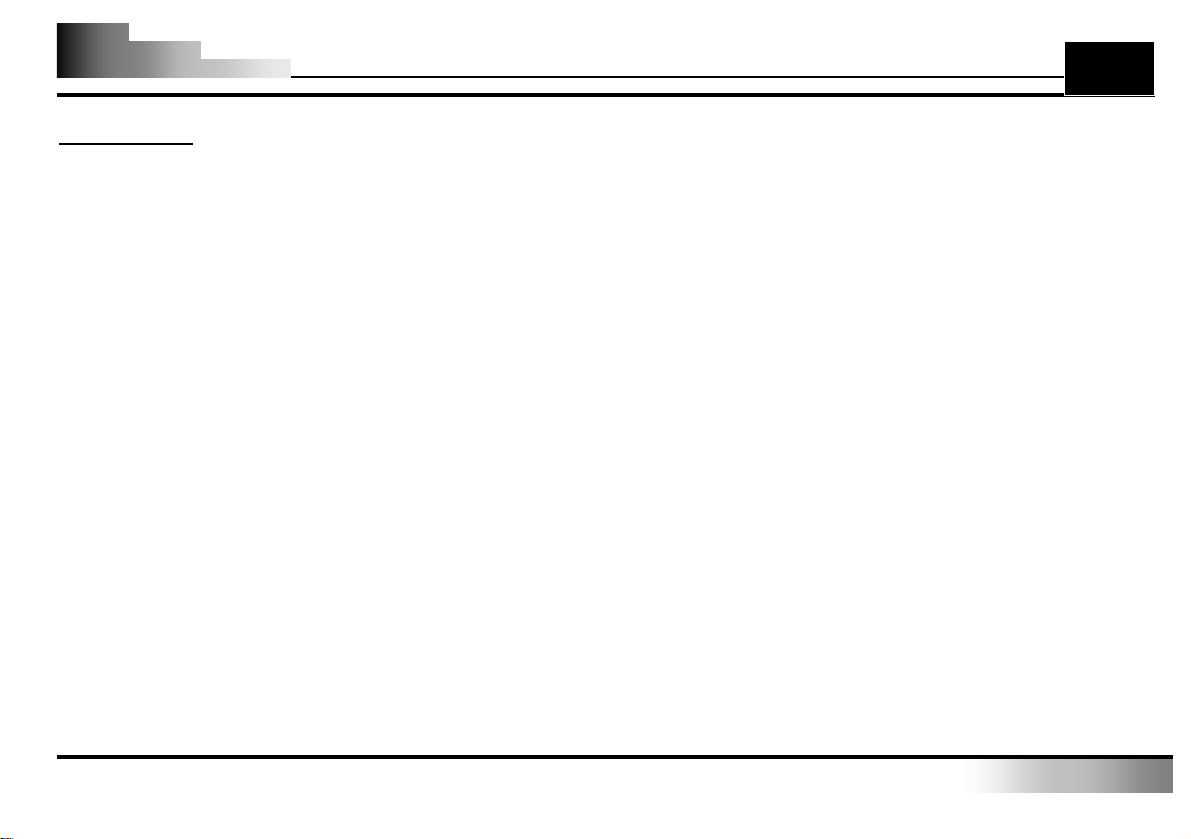
Office 8K - 8 Buttons Optical Mouse
ВВЕДЕНИЕ
Поздравляем Вас с покупкой! Ваша новая оптическая мышь легко устанавливается и обладает
множеством полезных функций.
UK
Подключение мыши
Подключите мышь к свободному USB-порту на вашем компьютере
Установка ПО iOfficeWorks
Если установлен другой драйвер мыши, то демонтируйте его перед началом установки. Также убедитесь,
что мышь подсоединена правильно.
Совместимость: Windows 95/98/ME/2000/XP/NT4.0
1. Вставьте инсталляционный CD-диск в привод CD-ROM вашего ПК.
2. Программа автозапуска откроет окно установки.
3. Кликните на “iOfficeWorks” для начала установки.
4. Следуйте инструкциям на экране для завершения установки.
- 1 -
Page 3
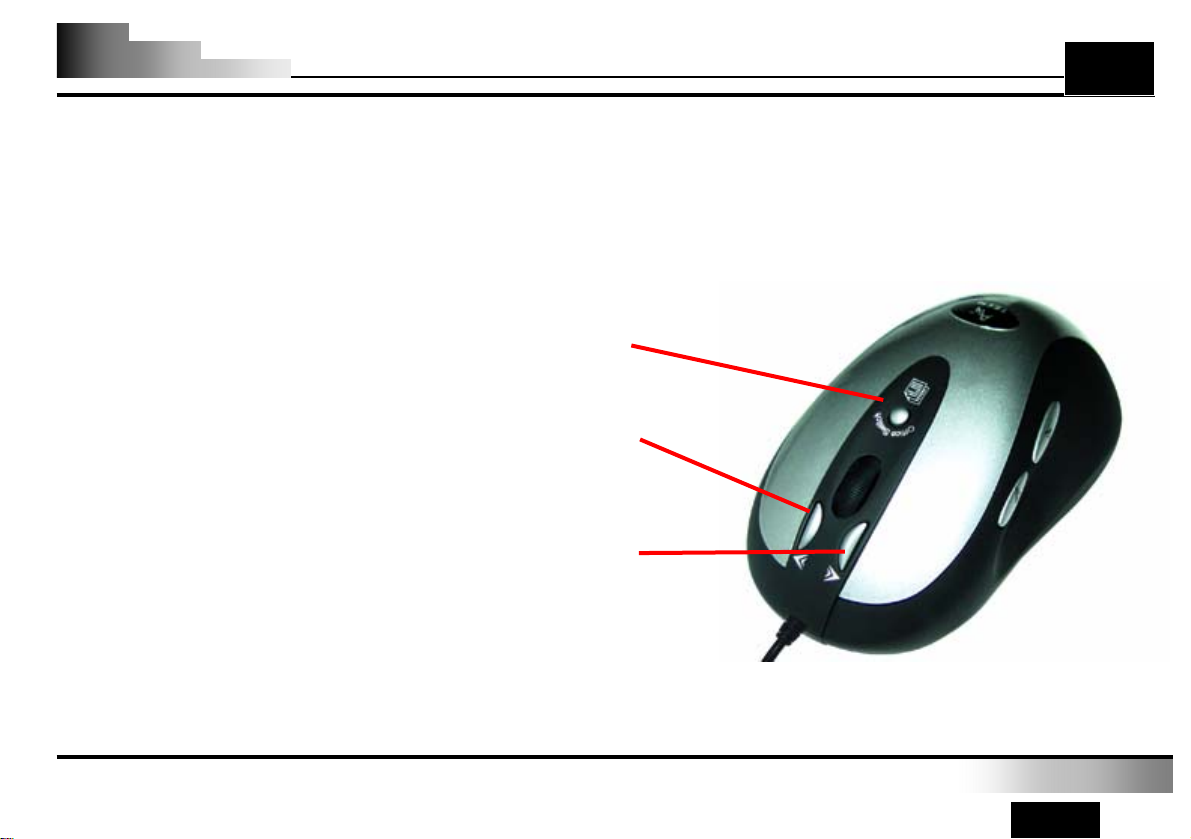
U
Office 8K - 8 Buttons Optical Mouse
Для чего нужно Why use iOfficeWorks
На мыши 8 кнопок. Коле со прокрутки – кнопка №3, кнопки №4 и №5 могут быть запрограммированы на 54
офисные команды быстрого доступа, которые ускорят выполнение однотипной повторяющейся работы. И
не только за это Вы полюбите вашу мышь! То, что делает мышь по истине уникальной – это кнопки №6,7,8,
которые представляют набор офисных команд.
Функциональная кнопка №6
Кнопка OfficeJump №8
Функциональная кнопка №7
UK
- 2 -
K
Page 4

Office 8K - 8 Buttons Optical Mouse
Кнопки офисного приложения №6,7,8.
Кнопки №6 и №7 расположены впереди колеса прокрутки и работают как парные кнопки с 24 разными
командами – «ОТКРЫТЬ, ЗАКРЫТЬ»; «УДАЛИТЬ, ОТВЕТИТЬ»; «УВЕЛИЧИТЬ, УМЕНЬШИТЬ» и др., -
которые можно сметить, нажав на кнопку OfficeJump и открыв соответствующее меню.
UK
- 3 -
Page 5

Office 8K - 8 Buttons Optical Mouse
Набор из 24 офисных команд
Вы можете использовать 24 пары
офисных команд. Для настройки
откройте окно Свойства мышки
(Mouse Properties) и выберете вкладку
Офисные кнопки (Office Button).
Пометьте до 8 пар команд, которые
Вы часто используете. Затем нажмите
«ПРИМЕНИТЬ» (APPLY). После
установки всех параметров окна, Вы
можете воспользоваться выбранными
командами, нажав кнопку мыши №8
OfficeJump. При каждом нажатии
кнопки OfficeJump справа от
курсора появляется мини .
меню
UK
- 4 -
Page 6

Office 8K - 8 Buttons Optical Mouse
Меню OfficeJump
Выбранная иконка помечается синим ромбиком. Она также дублируется в
области уведомлений панели задач и дает понять, какой набор офисных
команд используется в данный момент.
Нажатие на логотип A4Tech открывает окно настройки 24 офисных команд
UK
Выбранные команды
отображаются в области
уведомлений панели задач
- 5 -
Page 7

Office 8K - 8 Buttons Optical Mouse
Использование мыши с разными приложениями.
Microsoft Outlook
Выбрав пару офисных команд №5 – Уд а л и т ь -Отаетить всем , вы сможете очистить корзину, нажав на
кнопку №6, а также ответить всем, нажав кнопку №7.
Или выберете парные команды №15 – Приблизить\Увеличить – для изменения величины окна.
Microsoft Word
Выбрав команды №1 – Копировать-Вставить , редактируйте текст всего двумя нажатиями на кнопки
мыши.
№15 - Приблизить\Увеличить изменяет величину страницы
Microsoft Excel
UK
Команды №14 – Прокрутить влево-Прокрутить вправо изменяет ширину таблицы.
Photoshop, Illustrator, Pro-E
Команды №15 - Приблизить\Увеличить - увеличение или уменьшениеразмера картинки для дальнейшего
редактирования или для более удобного просмотра.
- 6 -
Page 8

Office 8K - 8 Buttons Optical Mouse
Более чем в 100 программных приложениях возможно использование парных команд
Приблизить\Увеличить
Колесо прокрутки – кнопка №3 – команды Net /LuckyJump
Откройте Свойства мышки и выберете вкладку Кнопки (Buttons) . В поле
кнопки под номером три вставьте Net/LuckJump из списка. Вы также
можете воспользоваться вкладкой Настройки (Settings) для обновления
команд Net/LuckJump. Нажмите на колесо прокрутки для того, чтобы
появилось меню NetJump или LuckyJump с 14 парными командами и
ярлыками, самыми распространенными во время работы
UK
- 7 -
Page 9

Office 8K - 8 Buttons Optical Mouse
Программируемые кнопки №3, 4, 5.
Для этих кнопок Вы можете выбрать из списка в 54 команды необходимые
для работы.
По умолчание кнопки №3,4,5 это запуск Интернет-эксплорера и функции
браузера «Вперед» - «Назад».
UK
Техническая поддержка.
Для получения технической поддержки вы можете воспользоваться эл. почтой support@a4tech.info
- 8 -
